Sommaire
Comment annuler les mises à jour Windows 10 au démarrage?
"Je suis tellement fatigué de recevoir chaque mise à jour de Windows 10 car il télécharge les fichiers de mise à jour sur votre ordinateur sans obtenir d'autorisation. La mise à jour téléchargée commence alors à s'installer lorsque l'ordinateur s'arrête immédiatement. Je ne souhaite pas désactiver mises à jour automatiques, mais j'ai vraiment besoin de votre aide pour supprimer certaines des mises à jour indésirables, même si elles ont été téléchargées. C'est tout. Je pense qu'il pourrait y avoir un moyen d'annuler les mises à jour Windows une fois lancées. "
Comment désactiver une mise à jour automatique de Windows 10 sur votre PC/ordinateur portable ?
Au préalable, il est bon de savoir comment Microsoft envoie les mises à jour Windows à votre et comment ces mises à jour ont été installées sur votre ordinateur.
Voici le processus global:
Une nouvelle mise à jour de Windows 10 annoncée -> Microsoft envoie la mise à jour à ses initiés -> par défaut, la mise à jour sera téléchargée en arrière-plan -> Une fois le téléchargement terminé, il vous sera demandé d'installer la mise à jour maintenant ou d'installer les mises à jour, puis de fermer. vers le bas.
Où pouvez-vous arrêter la mise à jour en cours?
Trois étapes permettent aux utilisateurs d’annuler une mise à jour non souhaitée et le lien indiqué fournit les solutions correspondantes.
Étape 1
Désactivez complètement les mises à jour automatiques de Windows 10 disponibles pour chaque édition de Windows, telles que les versions Famille, Professionnel, Entreprise ou Éducation. C'est une décision permanente, réfléchissez-y à deux fois si vous vous assurez que vous ne recevrez pas nécessairement toutes les mises à jour à l'avenir.
Étape 2
Vous avez été informé que la dernière mise à jour de Windows 10 avait été téléchargée sur votre ordinateur et que le bouton Arrêter du menu Démarrer a été remplacé par le bouton Installer les mises à jour et arrêter. À ce moment, vous pouvez toujours arrêter la mise à jour de Windows 10 en cours.
Étape 3
Soyez conscient de cette étape! Une fois la mise à jour lancée officiellement après la fermeture de l'ordinateur, il n'y a plus de moyen sûr de la faire arrêter. C'est là que le problème est venu. Lorsque la mise à jour commence à installer, cela prend généralement un certain temps ou peut-être une mise à jour, et beaucoup de gens perdraient patience. Enfin, ils imposent simplement une fermeture pour abandonner le processus de mise à jour.
Que se passe-t-il si vous forcez l'arrêt de la mise à jour Windows lors de la mise à jour?
Toute interruption causerait des dommages à votre système d'exploitation. En général, nous énumérons certaines catastrophes connues provoquées par l'arrêt brutal d'un ordinateur en cours de mise à jour.
- Le disque dur de l'ordinateur ne démarre pas, affichant un écran entièrement noir avec ou sans curseur.
- Écran bleu de la mort contenant des messages d'erreur indiquant que votre système d'exploitation est introuvable ou que les fichiers système ont été corrompus.
Quel est le meilleur moyen d'annuler une mise à jour Windows 10 au démarrage?
Comme vous pouvez le constater, nous ne pouvons sous-estimer le risque d'annuler une mise à jour pendant son installation. Pour éviter que votre ordinateur ne soit endommagé ou mort, nous avons de meilleures idées pour vous.
Voici comment bloquer la mise à jour windows 10
D'abord, créez une image système de sauvegarde de Windows 10 avec EaseUS Todo Backup. C'est un logiciel de sauvegarde gratuit pour la sauvegarde de disques/partitions, de fichiers et de systèmes. Nous vous proposons de déplacer l'image de sauvegarde du système sur certains périphériques de stockage externes, tels qu'un lecteur USB ou un stockage en nuage. télécharger ce logiciel et suivre le guide détaillé.
Étape 1. Sur la page principale, cliquez sur "Sélectionner le contenu" de la sauvegarde.

Étape 2. Parmi les quatre catégories disponibles, cliquez sur OS.

Étape 3. EaseUS Todo Backup sélectionnera automatiquement votre partition système, il ne vous reste plus qu'à sélectionner la destination de la sauvegarde.
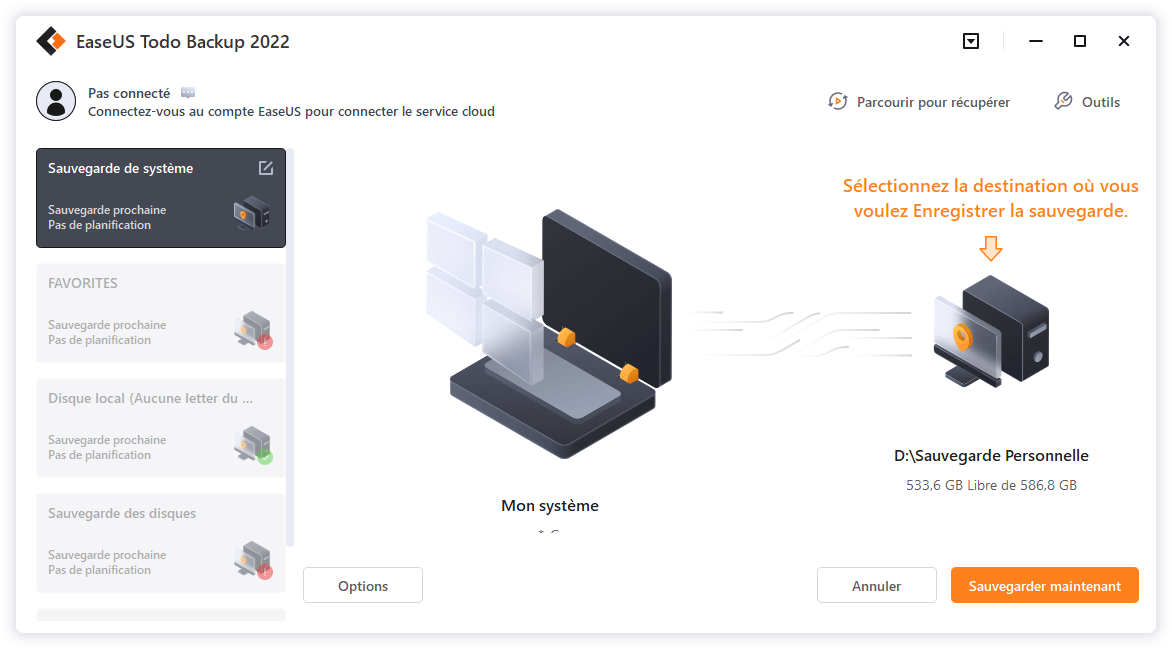
Étape 4. Vous pouvez enregistrer le fichier de sauvegarde sur le lecteur local ou sur le NAS.

Étape 5. Une fois le processus de sauvegarde terminé, vous pouvez vérifier l'état de la sauvegarde, la récupérer, l'ouvrir ou la supprimer en cliquant avec le bouton droit de la souris sur la tâche de sauvegarde à gauche.
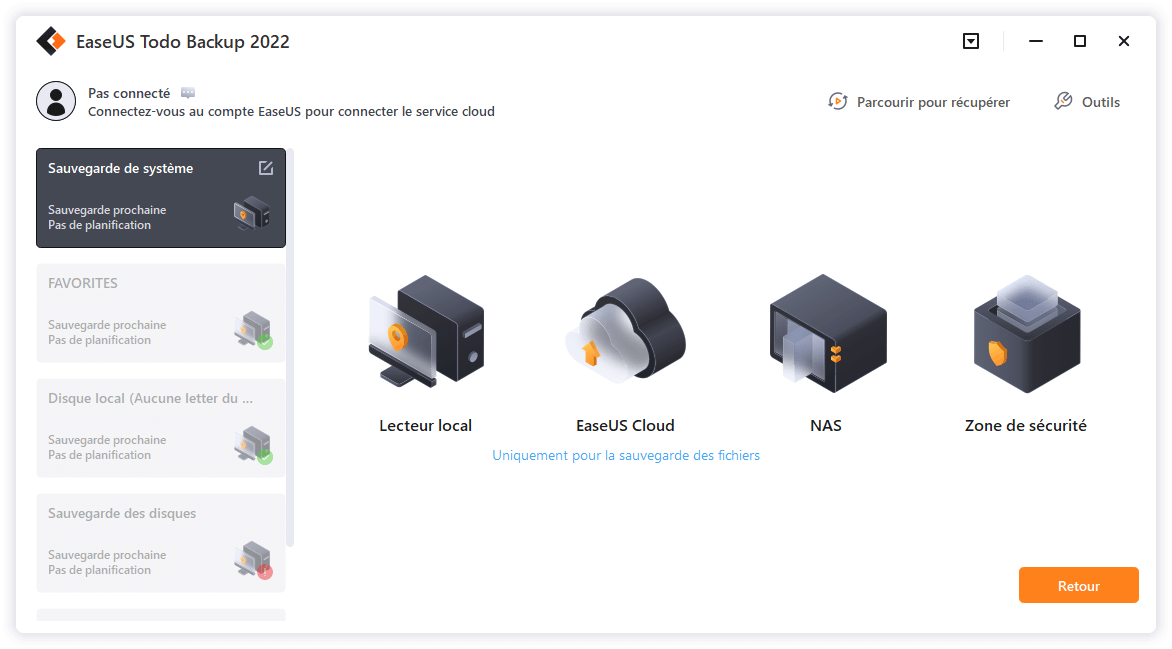
Lorsqu'une mise à jour de Windows 10 tente de s'installer sur votre PC sans votre permission, attendez patiemment jusqu'à ce que la mise à jour soit terminée.
Ensuite, restaurez votre ordinateur à un état antérieur du système à partir de la sauvegarde via EaseUS Todo Backup. Voici des étapes simples:
* Pour effectuer la restauration du système sur une machine non amorçable, essayez de démarrer l'ordinateur par le biais du disque d'urgence EaseUS Todo Backup.
Étape 1. Lancez EaseUS Todo Backup, cliquez sur "Parcourir pour récupérer".
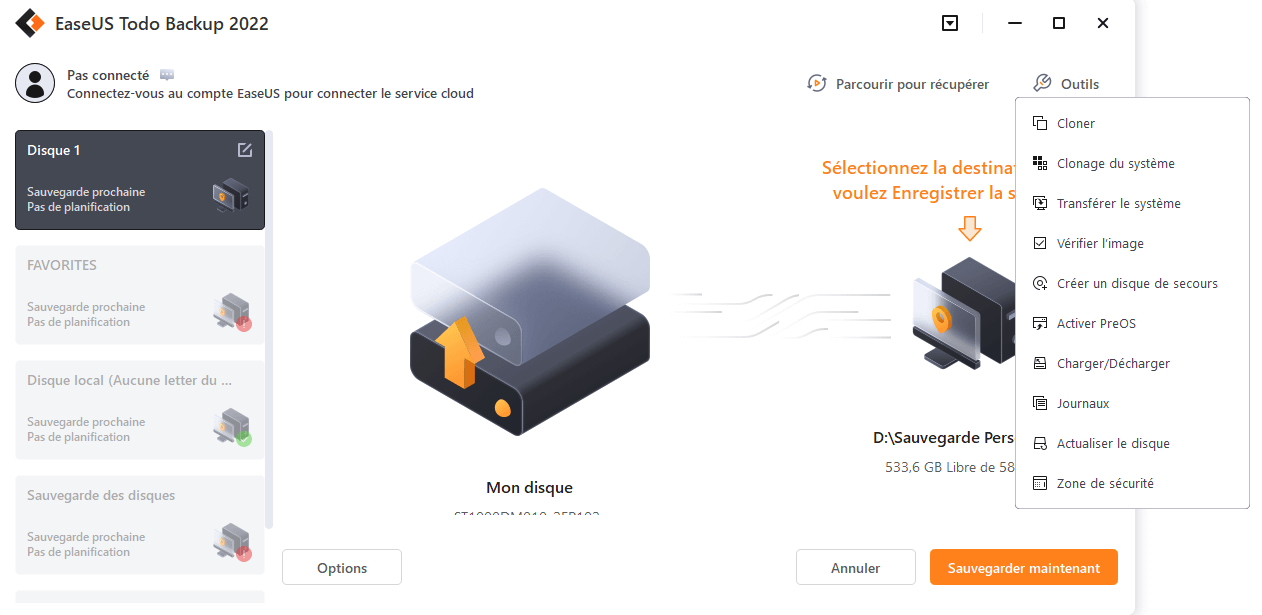
Étape 2. Guide de votre destination de sauvegarde, choisissez le fichier de sauvegarde système dont vous avez besoin. (Le fichier de sauvegarde créé par EaseUS Todo Backup est un fichier pbd.)
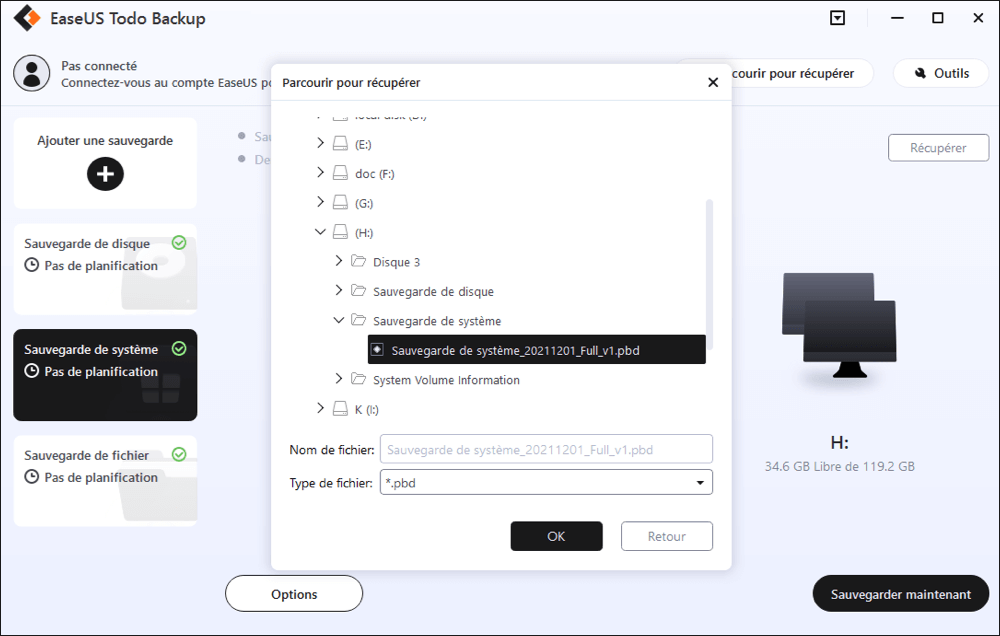
Étape 3. Choisissez le disque de récupération. Assurez-vous que le style de partition du disque source et du disque de récupération sont identiques.
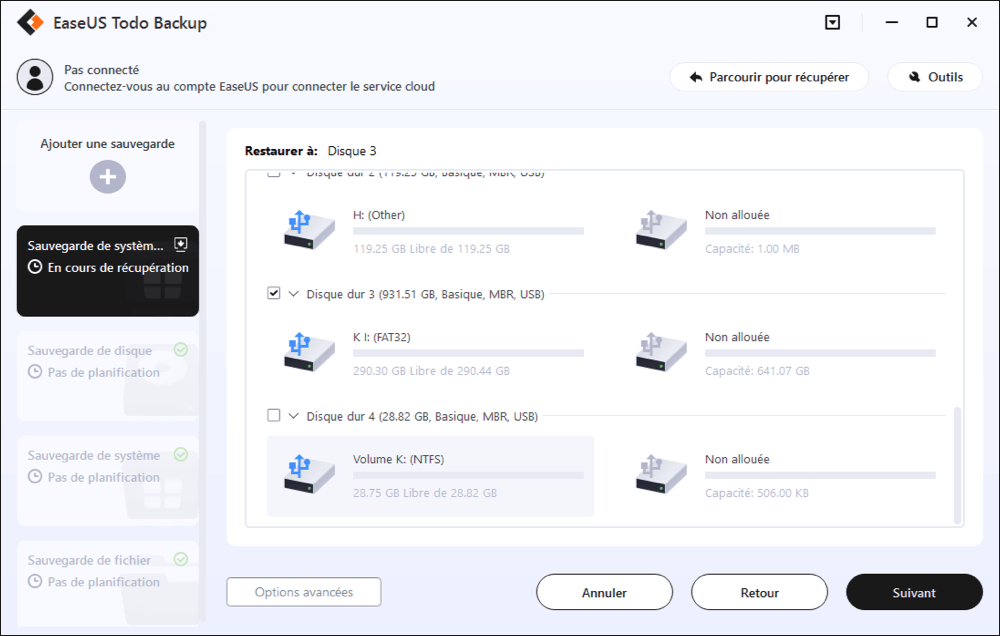
Étape 4. Vous pouvez personnaliser la disposition du disque en fonction de vos besoins. Cliquez ensuite sur « Procéder » pour lancer la récupération de la sauvegarde du système.
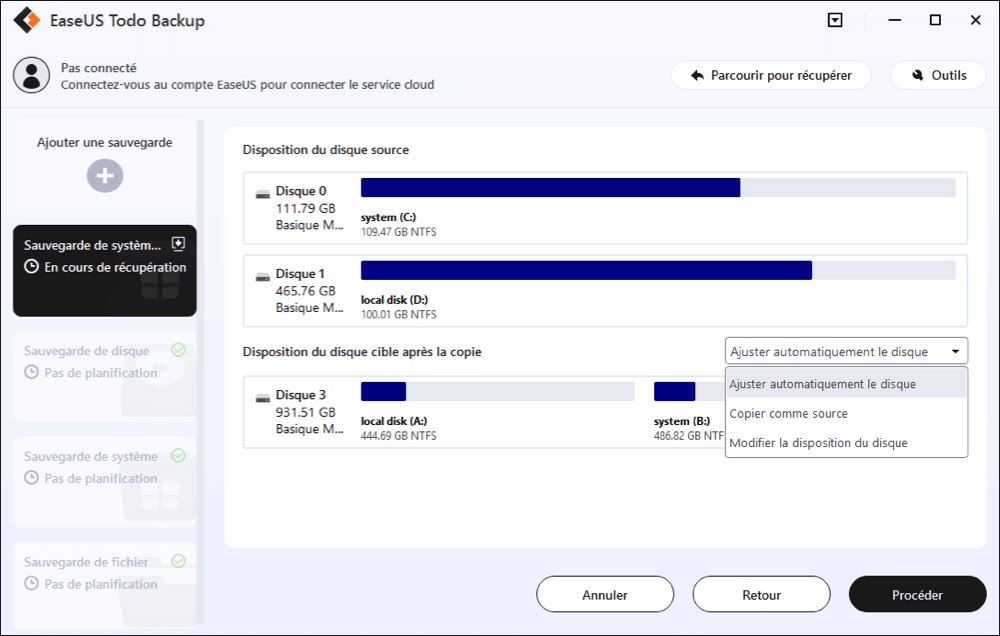
Cette page vous a-t-elle été utile ? Votre soutien est très important pour nous !de

EaseUS Todo Backup
EaseUS Todo Backup est une solution de sauvegarde de données professionnelle et fiable, capable de sauvegarder des fichiers, dossiers, disques, données d'applications et de créer une image complète du système. Il permet également de cloner facilement un HDD/SSD, de transférer le système vers un matériel différent et de créer des disques de démarrage WinPE bootables.
-
Mis à jour par
Lionel est passionné de technologie informatique, il fait partie de l'équipe EaseUS depuis 8 ans, spécialisé dans le domaine de la récupération de données, de la gestion de partition, de la sauvegarde de données.…Lire la bio complète -
Rédigé par
Nathalie est une rédactrice chez EaseUS depuis mars 2015. Elle est passionée d'informatique, ses articles parlent surtout de récupération et de sauvegarde de données, elle aime aussi faire des vidéos! Si vous avez des propositions d'articles à elle soumettre, vous pouvez lui contacter par Facebook ou Twitter, à bientôt!…Lire la bio complète
EaseUS Todo Backup

Outil de sauvegarde intelligent pour vos fichiers, disques, applications et ordinateur entier.
Clusters de Thématiques
Sujets intéressants




